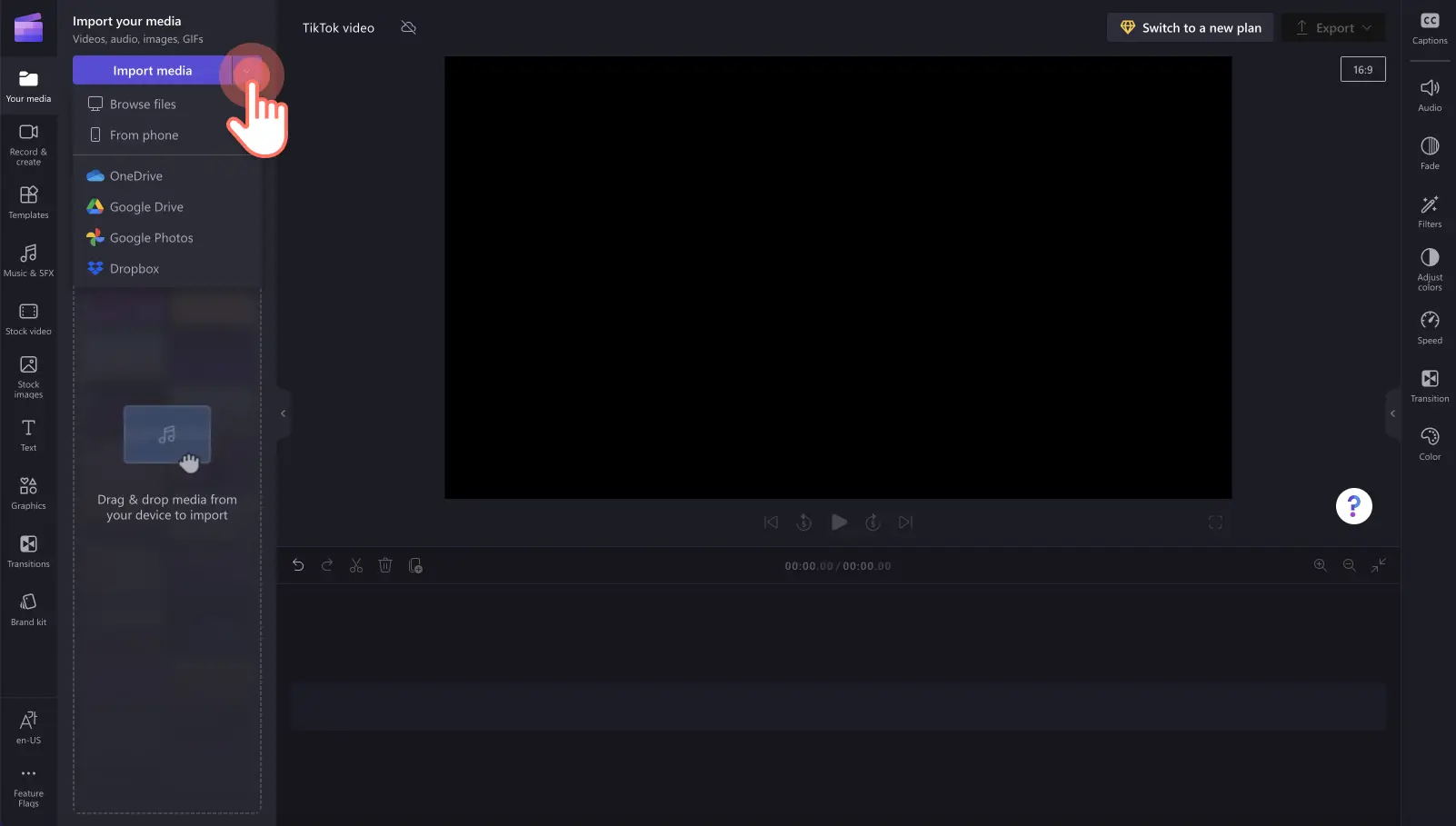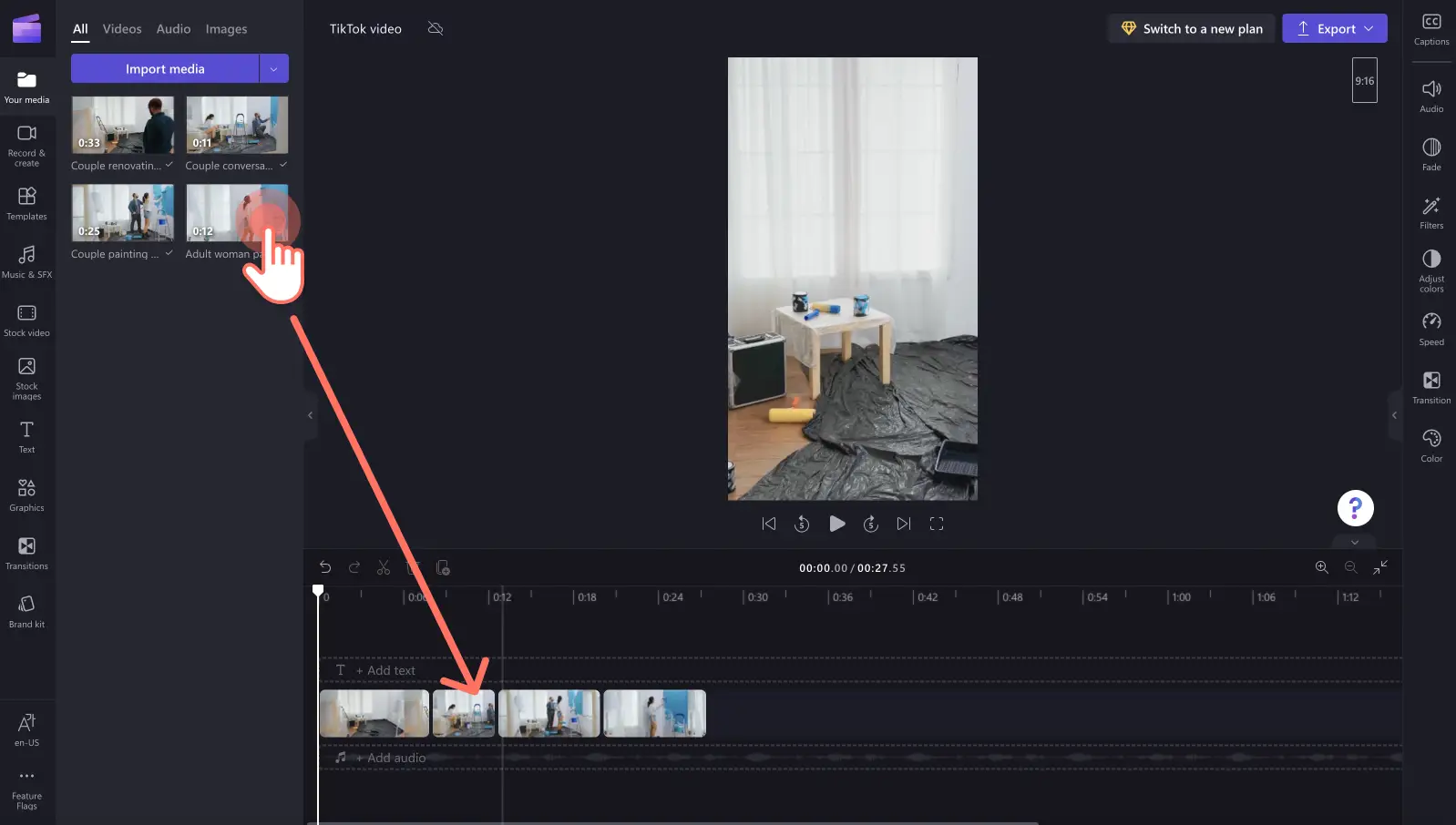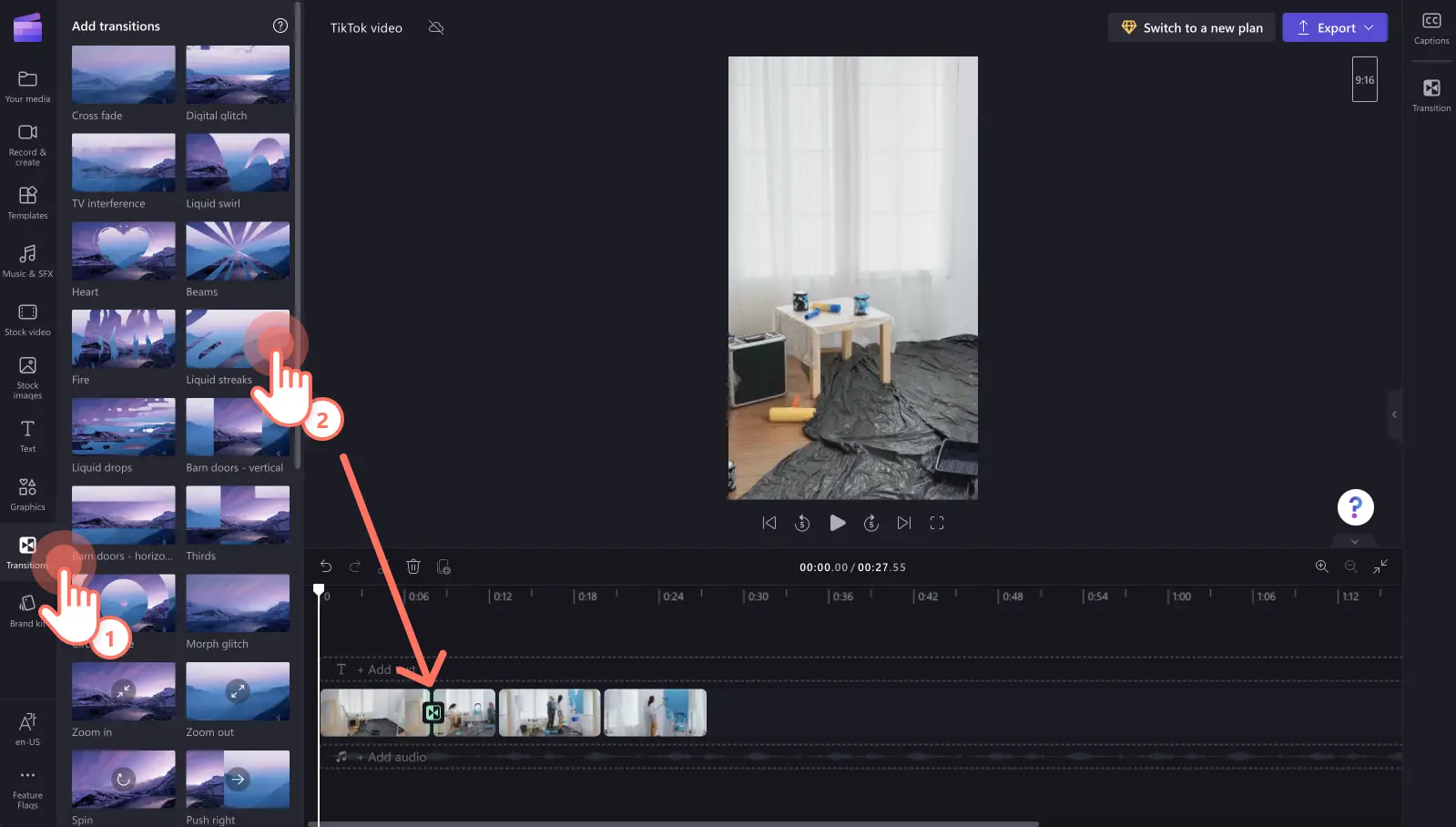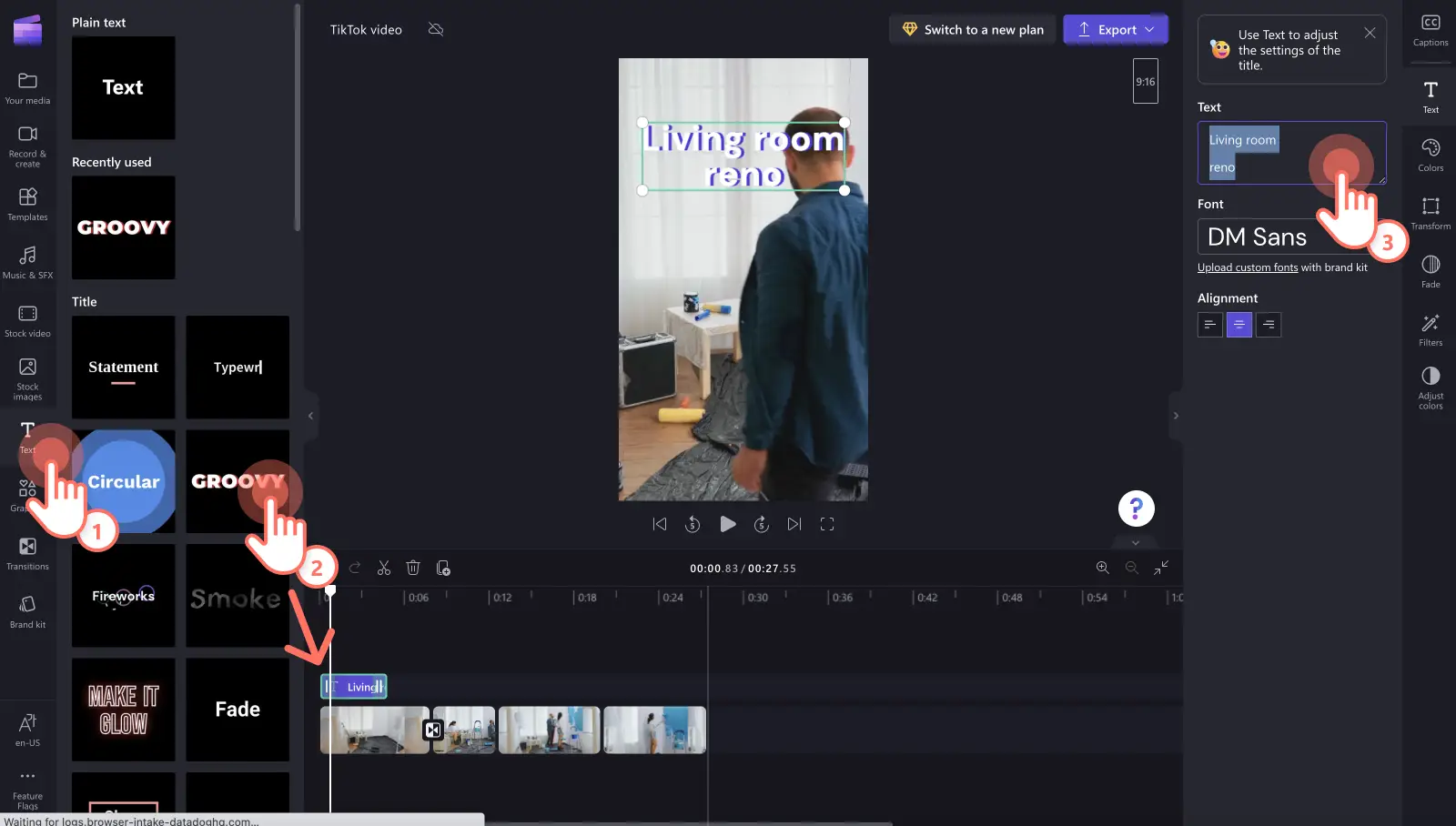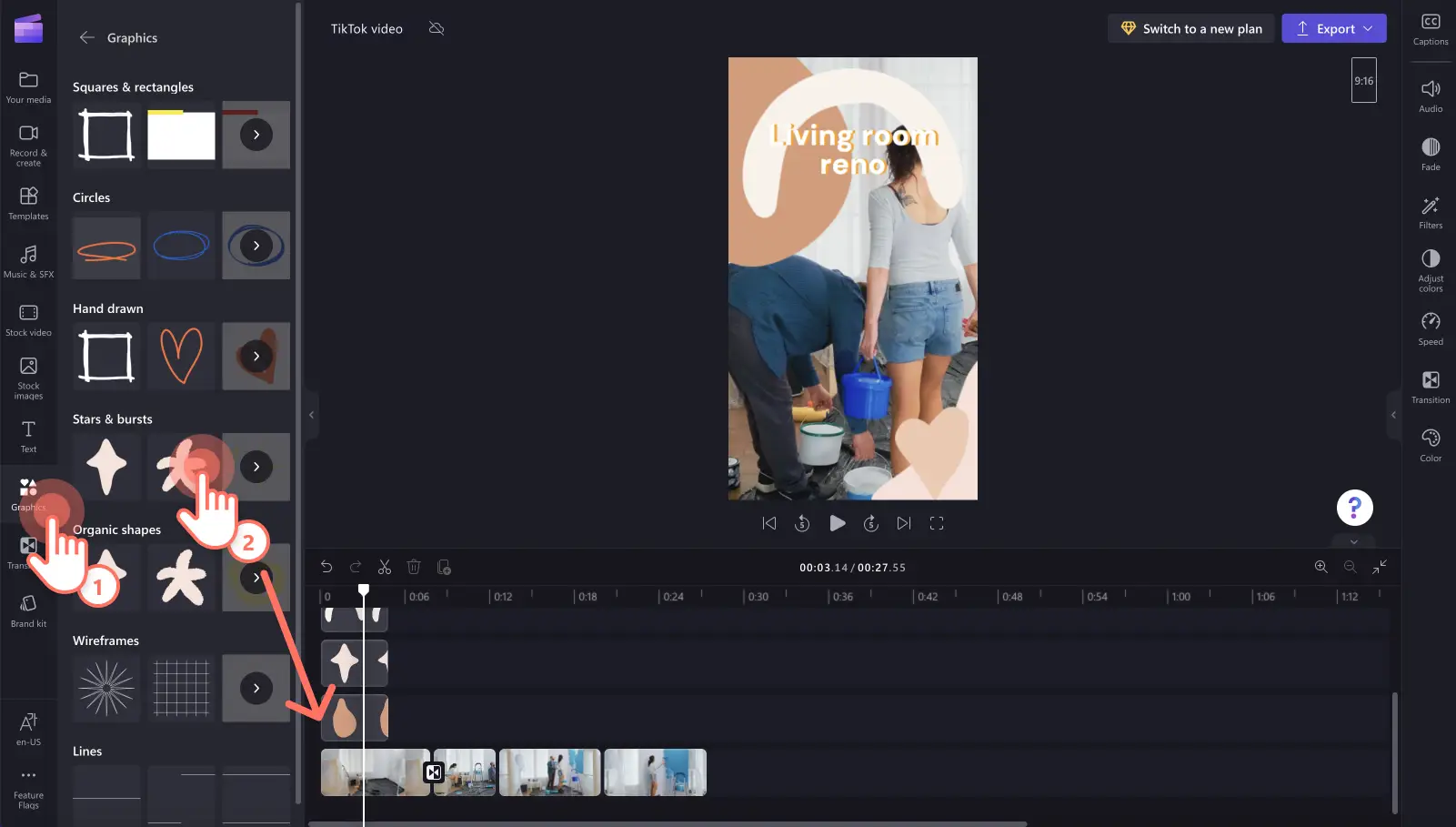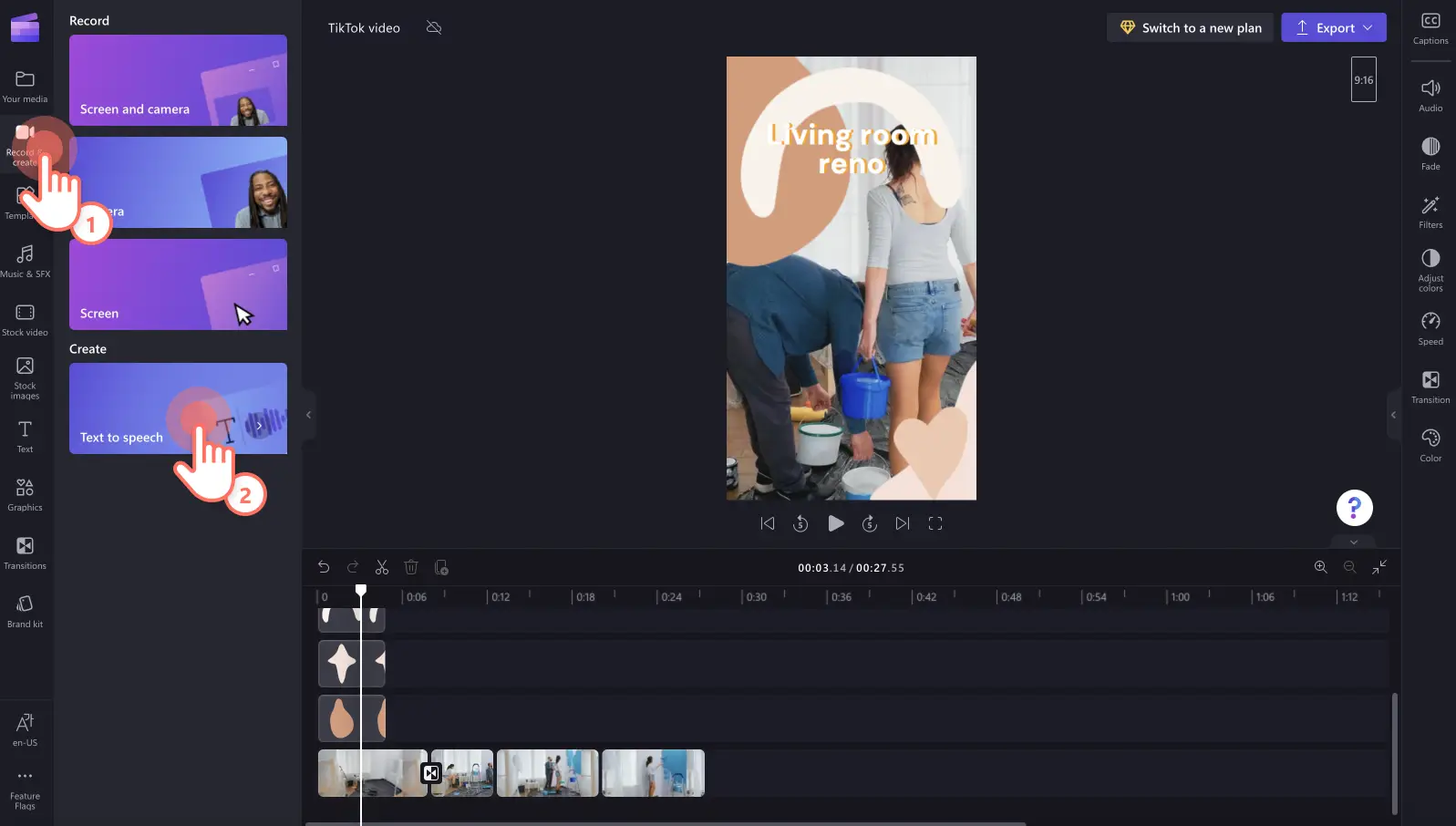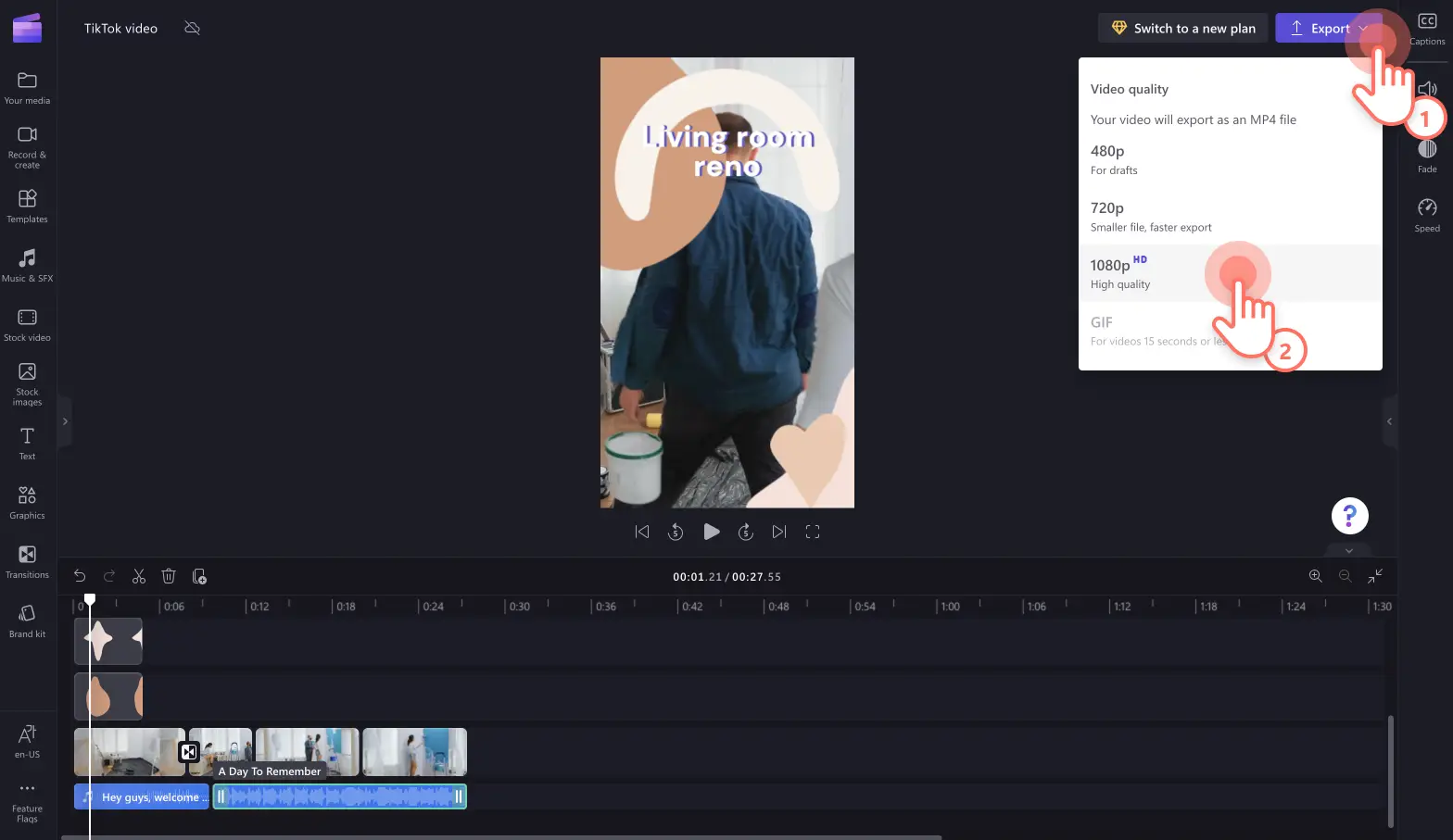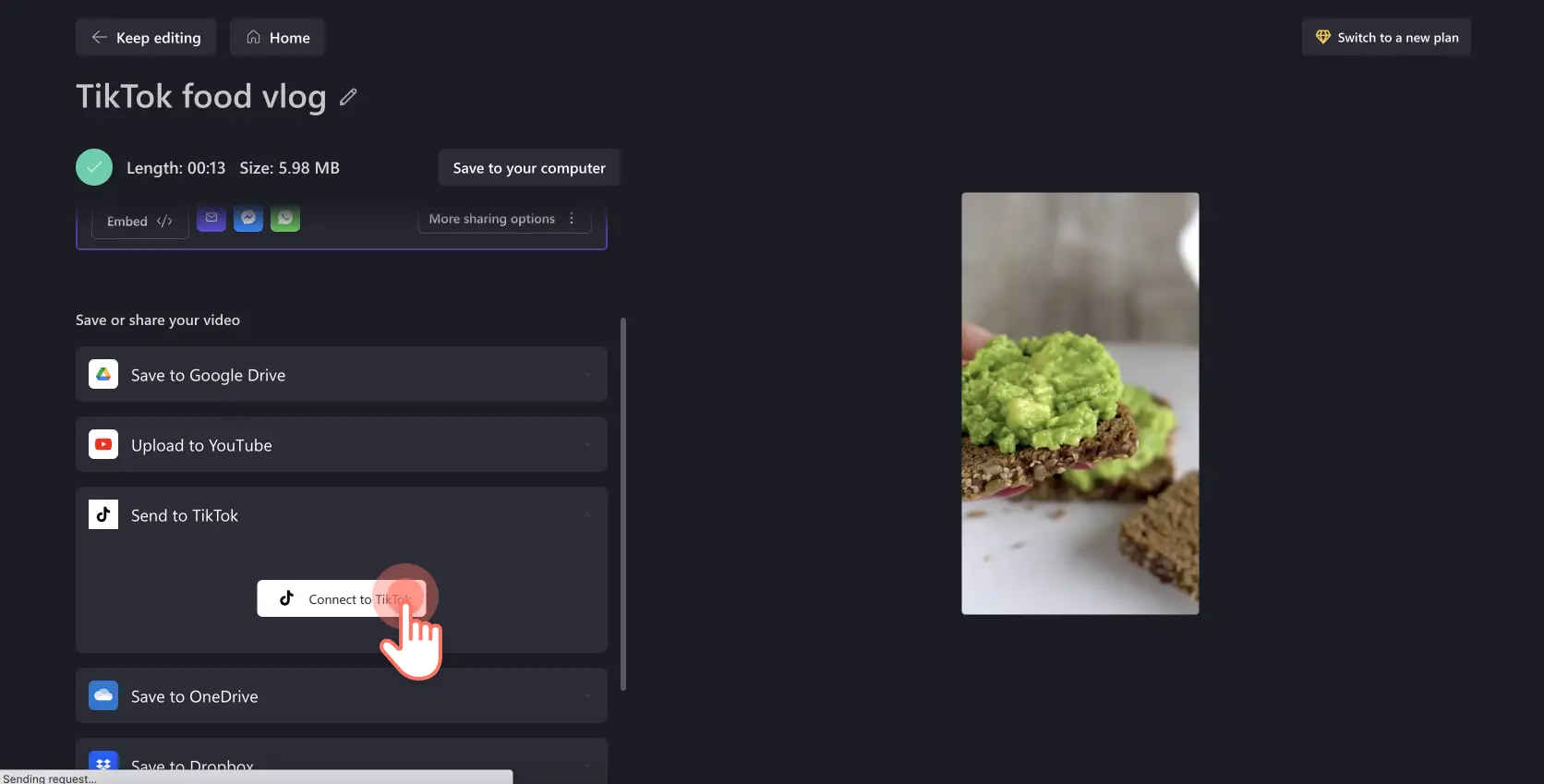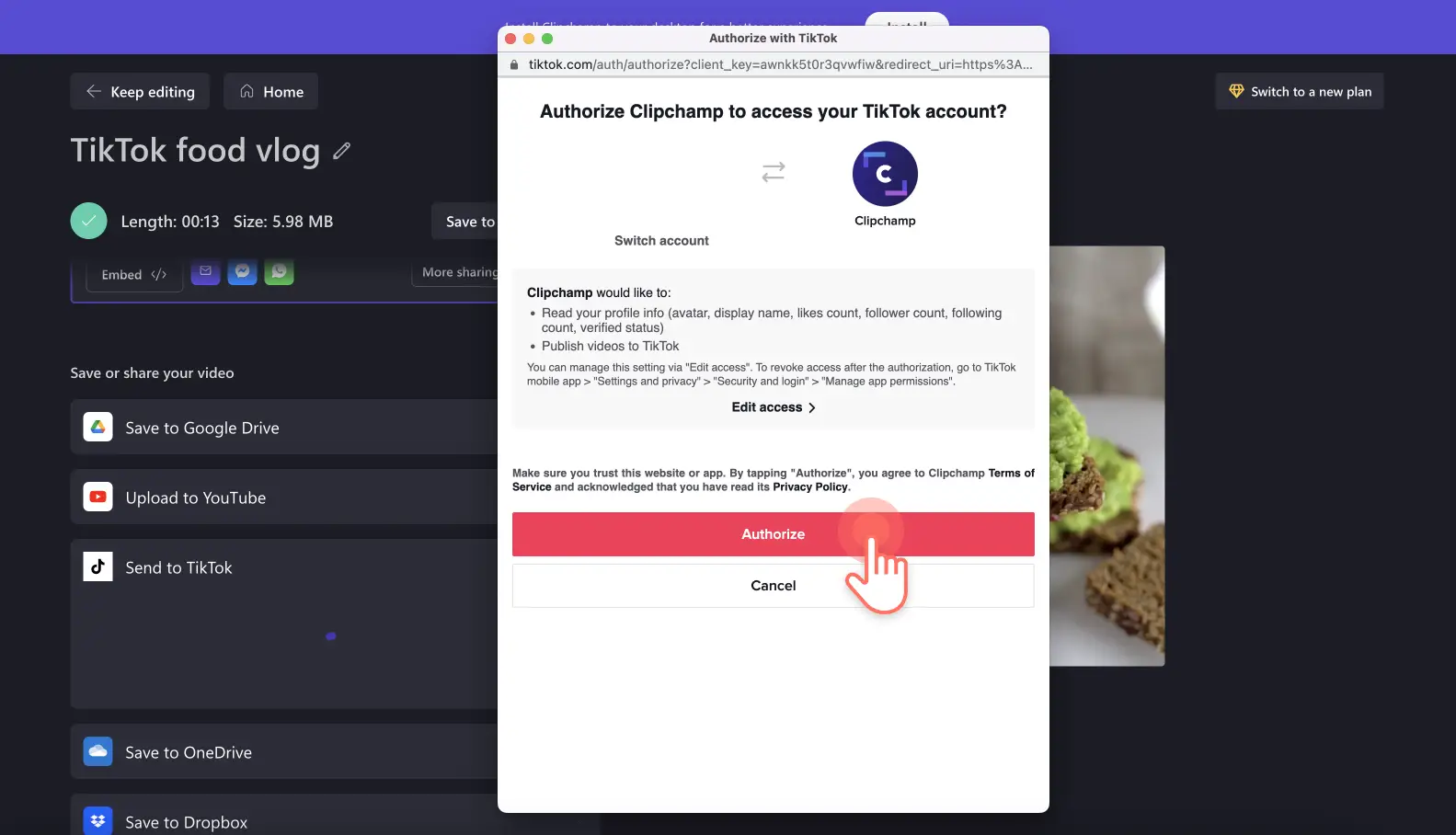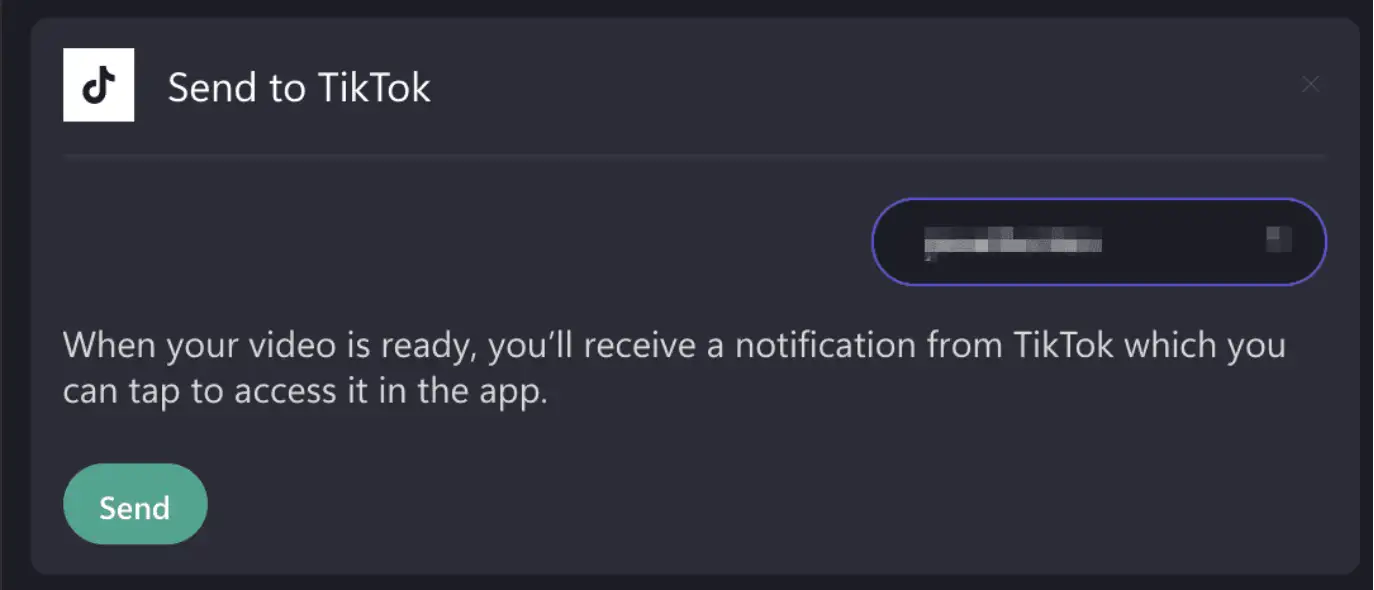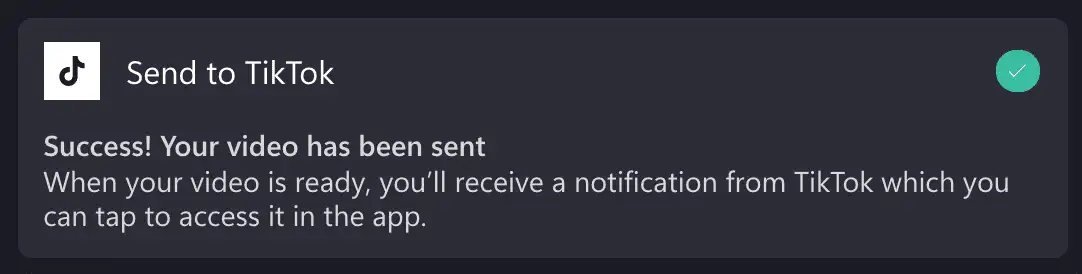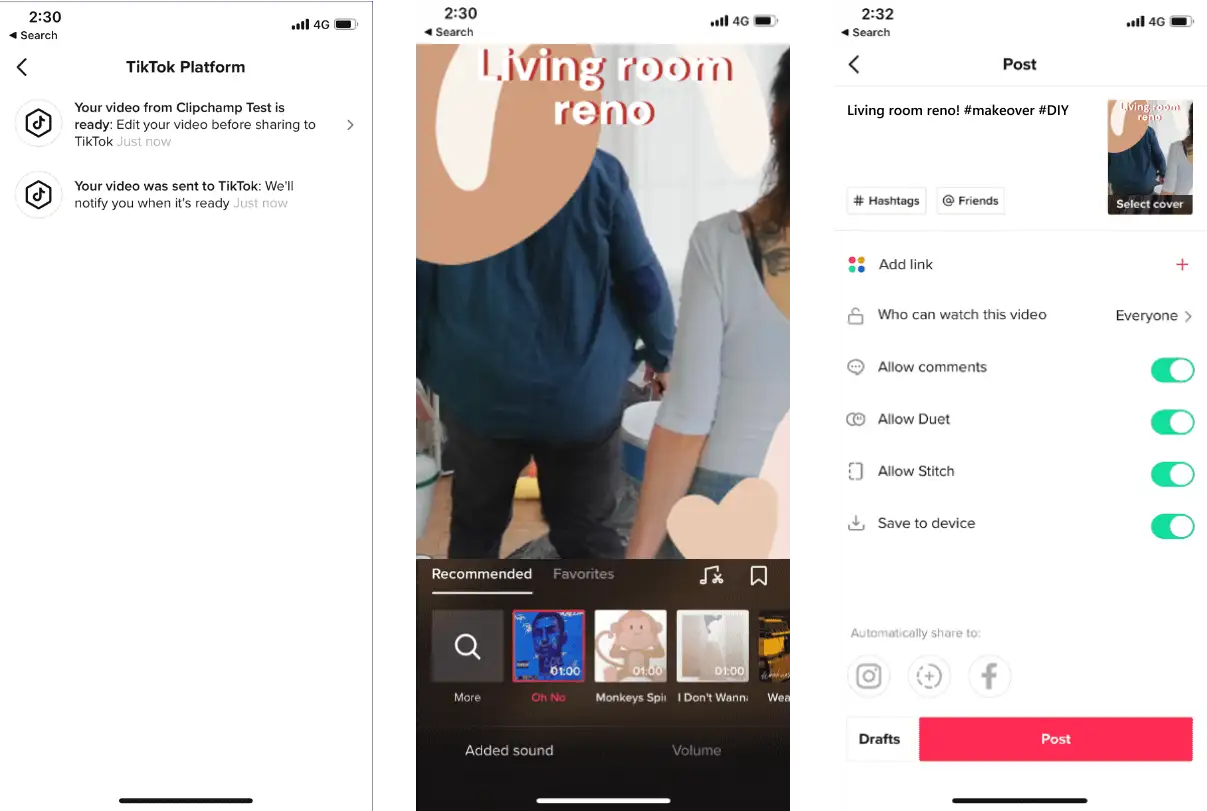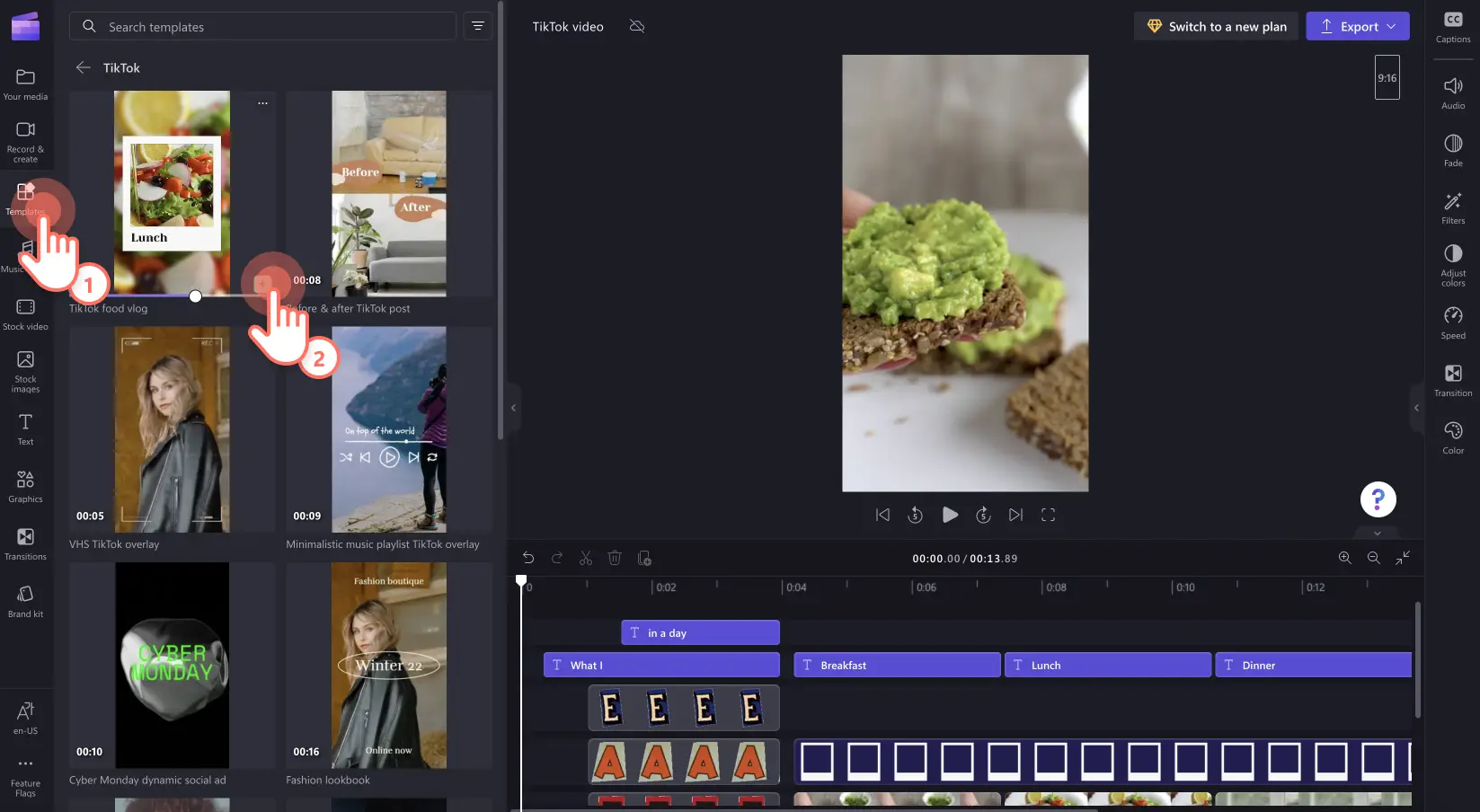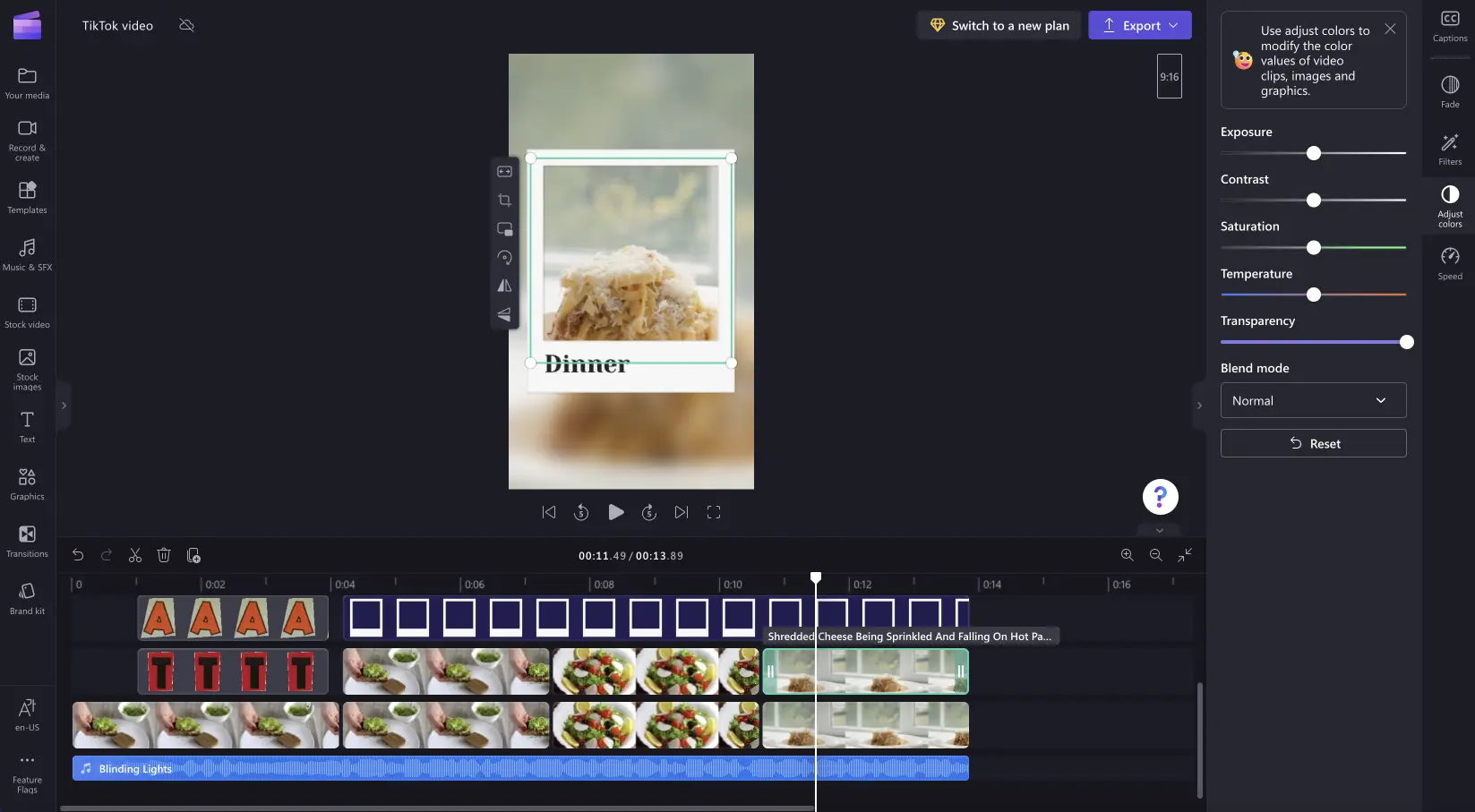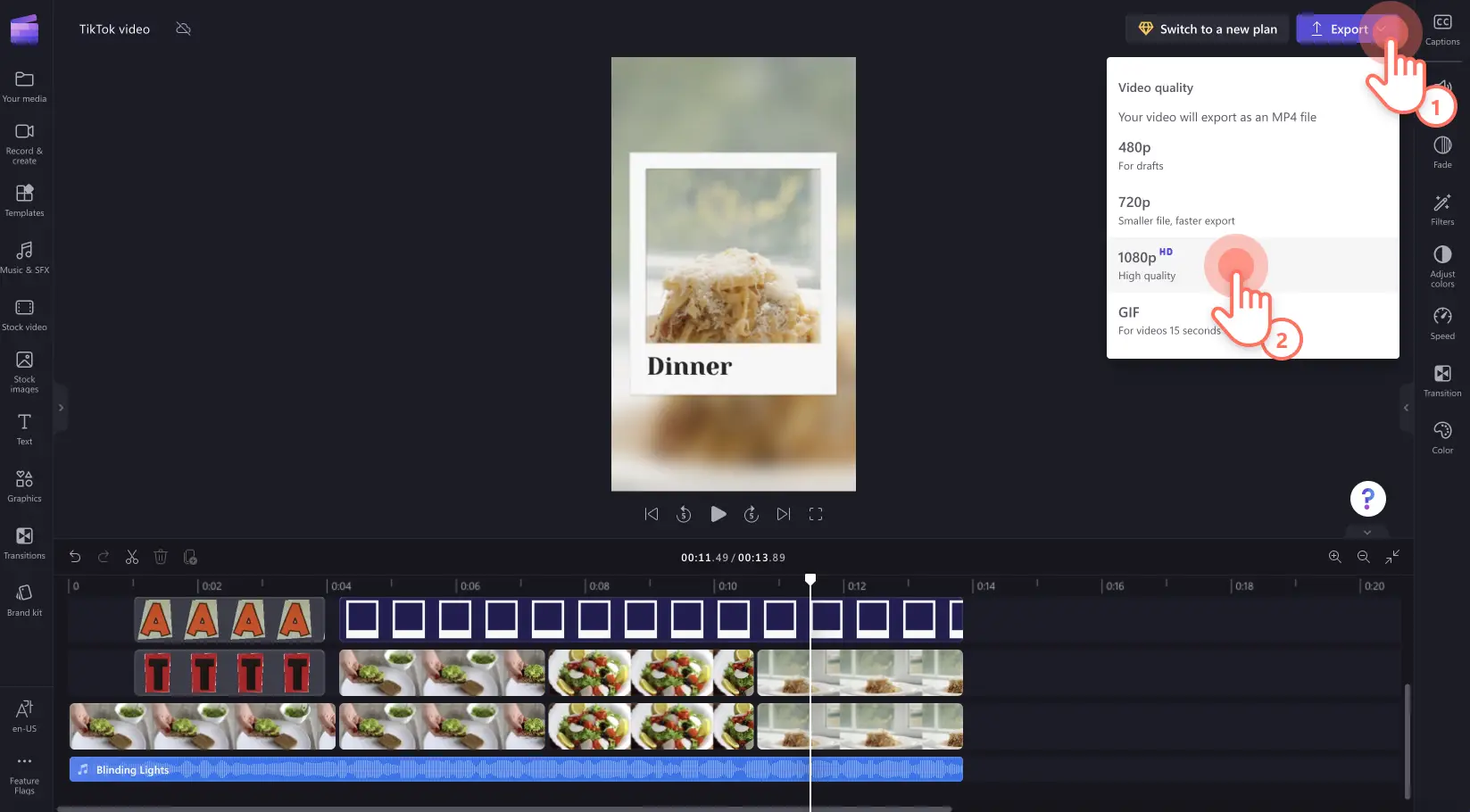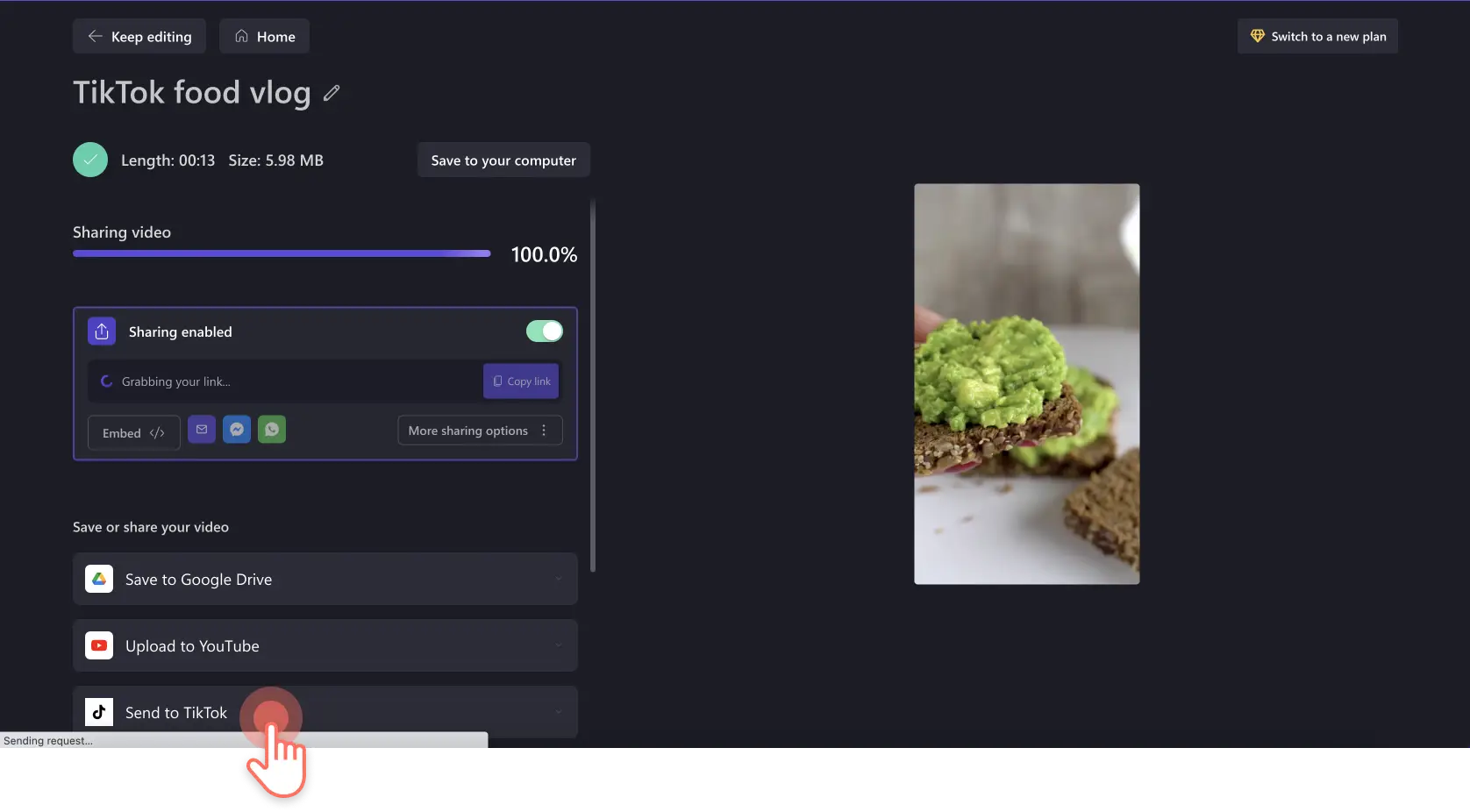Увага! Знімки екрана в цій статті зроблені в особистих облікових записах Clipchamp. В робочих і навчальних облікових записах Clipchamp описані функції працюють аналогічно.
На цій сторінці
Хочете дізнатися, як легко створювати й публікувати трендові відео TikTok? За допомогою онлайнового відеоредактора Clipchamp можна створювати професійно оформлені ролики TikTok із субтитрами, власним голосовим супроводом і такими спецефектами, як зелений екран, фільтри, накладання тощо. Інші автори вмісту з усього світу навіть можуть використовувати ваші оригінальні звуки.
TikTok – законодавець трендів для короткотривалих відео, який має на меті надихати на творчість і розважати. Якою б не була естетика ваших роликів TikTok, ви можете легко створювати витримані у вашому фірмовому стилі відео в Clipchamp на комп’ютері й публікувати їх у TikTok.
Як створити й завантажити ролик TikTok в онлайн-редакторі Clipchamp
Крок 1. Завантажте відео в редактор
Для TikTok потрібно створити відео з пропорціями 9:16. Натисніть кнопку імпорту мультимедіа й виберіть медіафайл, щоб завантажити відео або матеріали.Ви можете перепрофілювати інший відеовміст і перетворити його на вертикальний ролик за допомогою готових налаштувань пропорцій.
Крім того, ви можете скористатися професійними відеоматеріалами на вкладці стокових зображень і відео на панелі інструментів. Перетягніть медіафайл на часову шкалу, щоб почати редагування.
Крок 2. Відредагуйте своє відео для TikTok
На цьому етапі ви можете перетворити свої відеокліпи на захопливі ролики для TikTok.
Додайте переходи
Спершу зробіть своє відео TikTok цікавішим, додавши до нього привабливі переходи між кліпами. Відкрийте вкладку переходів на панелі інструментів і перетягніть перехід у проміжок між двома відеокліпами. Він зафіксується автоматично.
Додайте текст
У текстовому полі додайте назву. Перетягніть заголовок на часову шкалу над відеокліпами й на панелі властивостей змініть налаштування тексту, кольору, розміру, розташування тощо.
Додайте наклейки й накладання
Виведіть свій ролик TikTok на новий рівень, додавши до нього наклейки й накладання. На вкладці "Графіка" на панелі інструментів додайте наклейки й накладання, які відповідають тематиці вашого відео. Перетягніть елементи на часову шкалу над відео.
Додайте голосовий супровід
Пожвавте своє відео за допомогою функції синтезу мовлення. Наша передова технологія ШІ дає змогу легко створювати дикторський текст для відео TikTok. Засіб голосового супроводу на основі ШІ пропонує понад 400 реалістичних голосів на вибір багатьма мовами, що нагадують голоси людей різного віку з різноманітними акцентами й інтонаціями.
Перейдіть на вкладку "Запис і створення" на панелі інструментів та виберіть функцію "Синтез мовлення". Після цього з’явиться спливаюче вікно. Дотримуйтеся вказівок на екрані. Перетягніть голосовий супровід на часову шкалу під відеокліпами.
Крок 3. Експортуйте й опублікуйте відео в TikTok
Щоб зберегти готовий результат і опублікувати його в TikTok, натисніть кнопку експорту.Щоб продовжити, виберіть якість відео. Для найкращої якості відео TikTok радимо використовувати роздільну здатність 1080p.
Якщо ви вперше створюєте відео для TikTok у Clipchamp, вам буде потрібно підключити свій обліковий запис TikTok. Натисніть кнопку "Підключитися до TikTok".
Потім, щоб опублікувати ролик, надайте Clipchamp доступ до свого облікового запису TikTok.
Після підключення облікового запису й завершення експорту надішліть відео до TikTok, натиснувши відповідну кнопку.
Після публікації ролика в TikTok ви отримаєте відповідне повідомлення й інструкції щодо роботи в обліковому записі TikTok.
Відкрийте програму TikTok і перевірте сповіщення, щоб переглянути відео, надіслане з Clipchamp. Відредагуйте відео за допомогою унікальних функцій TikTok, зокрема додайте популярні звуки або пісні, дотримуючись вказівок від TikTok. Додайте до ролика підпис і гештеги й опублікуйте його.
Як створити ролик TikTok за допомогою шаблону
Крок 1. Виберіть відеошаблон TikTok
Якщо ви вперше створюєте ролик TikTok або тільки починаєте редагувати відео, скористайтесь одним із наших професійно оформлених відеошаблонів. Ці шаблони ідеально відповідають вимогам до відео TikTok.
На вкладці "Шаблони" на панелі інструментів відеоредактора знайдіть відеошаблони TikTok.Натисніть потрібний відеошаблон, і його буде автоматично додано на часову шкалу.
Крок 2. Персоналізуйте відеошаблон TikTok
Відредагуйте відеошаблон TikTok, додавши до нього власний текст, переходи, GIF-зображення, наклейки, брендований набір тощо.
Крок 3. Експортуйте й опублікуйте відео в TikTok
Щоб зберегти відео, натисніть кнопку експорту.Щоб експортувати, виберіть якість відео. Для найкращої якості радимо використовувати роздільну здатність 1080p.
Після завершення експорту прокрутіть униз до розділу "Інтеграція з TikTok". Натисніть "Надіслати до TikTok".
Щоб опублікувати ролик у TikTok, виконайте наведені вище вказівки щодо створення й завантаження відео TikTok за допомогою онлайн-редактора Clipchamp.
Запитання й відповіді
Чи можна безкоштовно створювати відео для TikTok за допомогою Clipchamp?
Так. Онлайновий відеоредактор Clipchamp – це загальнодоступний безкоштовний засіб для створення й публікування відео для TikTok. Якщо ви хочете користуватися найкращими відеошаблонами для TikTok, оформте преміум-план.
Чи безпечно надавати програмі Clipchamp доступ до облікового запису TikTok?
Так. Конфіденційність ваших даних важлива для нас. Щоб публікувати відео в TikTok безпосередньо з Clipchamp, потрібно прийняти умови та положення Microsoft.Не зробивши цього, ви не зможете передавати відео в TikTok прямо з Clipchamp.
Чи можна додати субтитри до відео для TikTok?
Так. Функція автоматичних субтитрів у Clipchamp для iOS дає змогу легко додавати субтитри навіть за допомогою смартфону, щоб ваше відео стало доступним для ширшої аудиторії.Ви також можете додати автоматичні субтитри на комп’ютері, завантажити SRT-файл і безкоштовно створити розшифровку.
Готові створити відео TikTok? Якщо вам бракує натхнення або ви хочете дізнатися про популярні тренди в TikTok, перегляньте цей допис у блозі. Створюйте необмежену кількість роликів за допомогою ідеального відеоредактора для TikTok – Clipchamp.
Завантажити ролик TikTok із комп’ютера безпосередньо в програму дуже просто. Щоб дізнатися більше, перегляньте наше відео на YouTube.